低成本使用有线回程进行Mesh组网,通过3M自粘泡棉双面胶的理线夹进行简易布线,没埋线那就走明线
前言
如果想低成本体验分布式路由器(2个节点或以上),建议还是首选有线回程的方式来Mesh组网,千万别指望1个无线路由器就可以做到全屋Wi-Fi覆盖,毕竟大部分家庭宽带入户都不见得是在房子居中的位置 ,只有你有预埋有网线那就买双频的分布式路由器即可。如果没有预埋网线,不介意美观问题,可以考虑走明线的方式
,只有你有预埋有网线那就买双频的分布式路由器即可。如果没有预埋网线,不介意美观问题,可以考虑走明线的方式
这款分布式路由器是目前买到零售里最便宜的型号了,当然懂行的可以去闲鱼收天邑Y300、天邑Y400来进行有线回程的Mesh组网。水星毕竟是TP-LINK独立出来主打入门低端的品牌。
TP-LINK这款WDR7650,俗称:小音箱。实测无线回程完全可以发挥出100M宽带没有问题,如果是>200M宽带建议直接使用有线回程来进行Mesh组网。
如果是想体验Mesh组网,建议一定要选择三频、三节点的分布式无线路由器!!!我之前用这套Linksys Velop AC3900的时候就遇到用双频没办法发挥出500M宽带的全部潜力。
这个是Linksys Velop AC3900进行无线回程的Mesh组网,其中2个节点分别只有130 Mbps和132 Mbps
这是我重新走明线后用Linksys Velop AC3900进行有线回程的Mesh组网,这2个节点基本上都达到了1024 Mbps
展示
如果不想破坏墙体用锤子去打孔,可以选择使用3M自粘泡棉双面胶的塑料理线器
这种3M自粘泡棉双面胶的理线器固定建议先粘好位置后等待24小时到36小时,等完全凝固粘牢后就可以走线了
2根网线汇聚在一起通过理线器来进行布线
现场走线效果,尽管很丑但还是很实用
这是我实际上走明线后用Linksys Velop AC3900进行有线回程的Mesh组网,这个是网络拓扑图
基本上2个网口用3个节点互联是完全没有问题的
只需要确保网线能通就行,有动手能力可以自己压制网线,没有能力可以购买这种细线
测速
手机测试2.4GHz Wi-Fi(192Mbps)和5GHz Wi-Fi(866Mbps)
之前用无线回程都是5GHz Wi-Fi信号全覆盖的,这次换成有线回程后无线的网速提升十分明显
拿着手机选取几个位置进行网速测试,大部分位置最低200Mbps,有Velop节点的位置就基本上是400+Mbps
网络时延体验
Wi-Fi稳定性体验
这几个位置5G信号是真的不错
笔记本的Wi-Fi网卡连接无线速率大多数时候都是866.7Mbps
有线回程下的网速
无线回程下的网速
总结
在分布式无线路由器里想体验Mesh组网,优先考虑使用有线回程的Mesh组网。如果家里没有预埋网线,有条件建议可以考虑走明线(不怎么美观),如果介意那就只能考虑电力猫组网(一般根据家庭电力线质量只高仅能满足200M宽带以内)或者无线回程的Mesh组网(使用三频、三节点一般都能够满足300M宽带没有问题)。




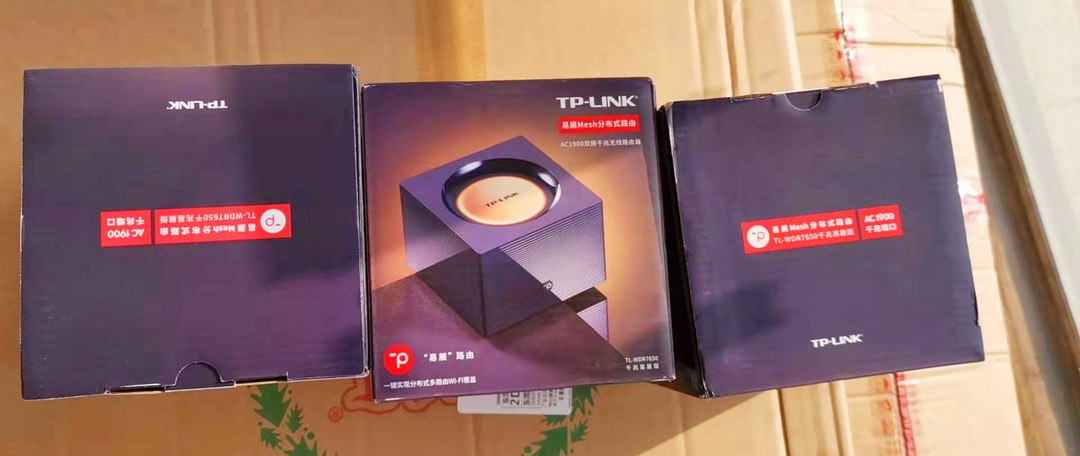











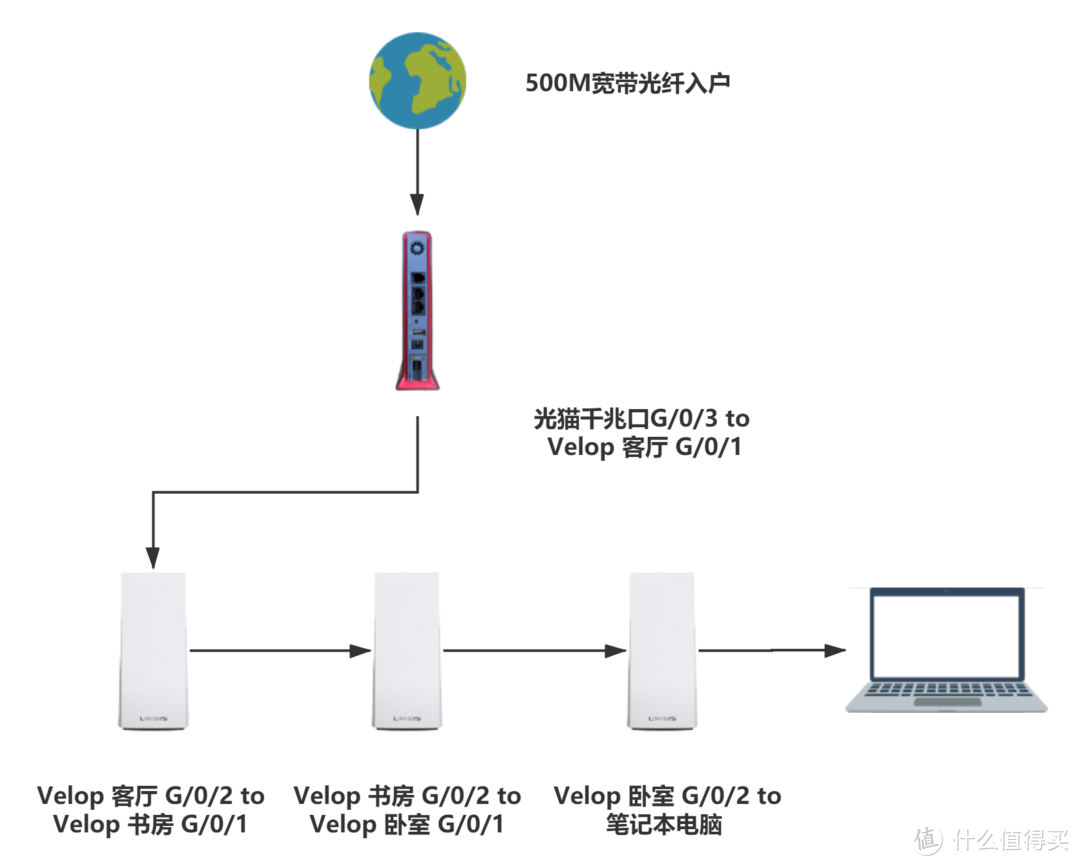



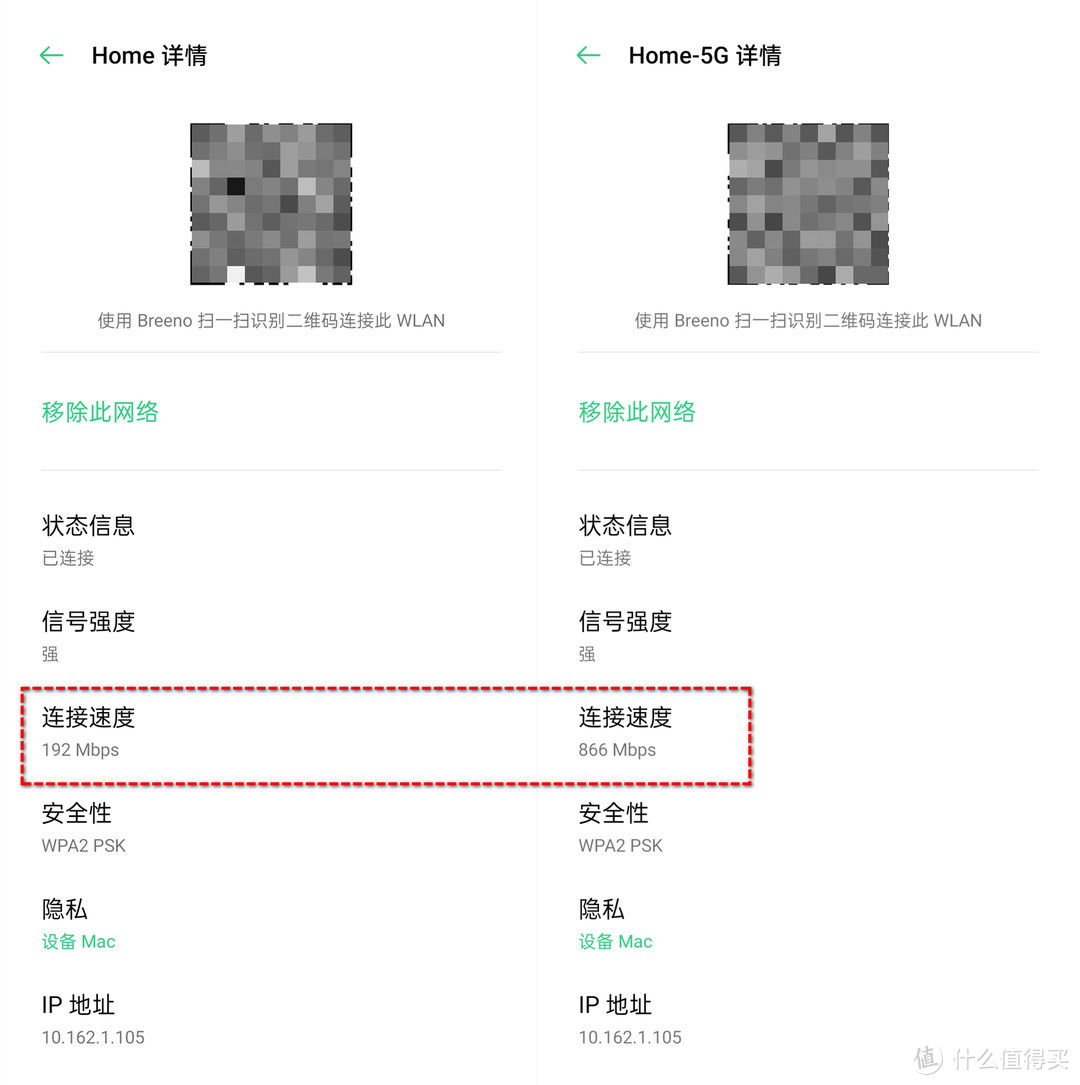
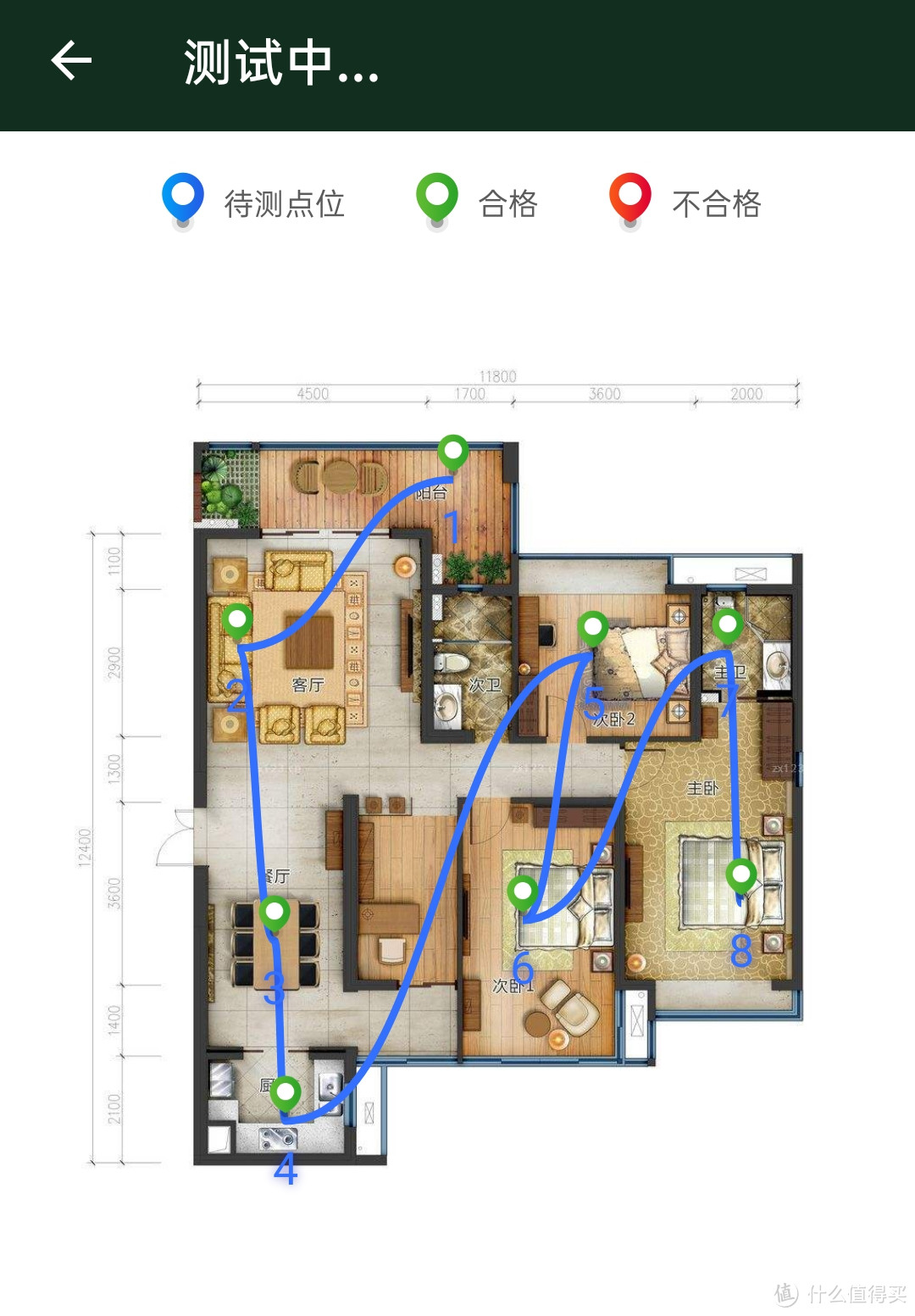




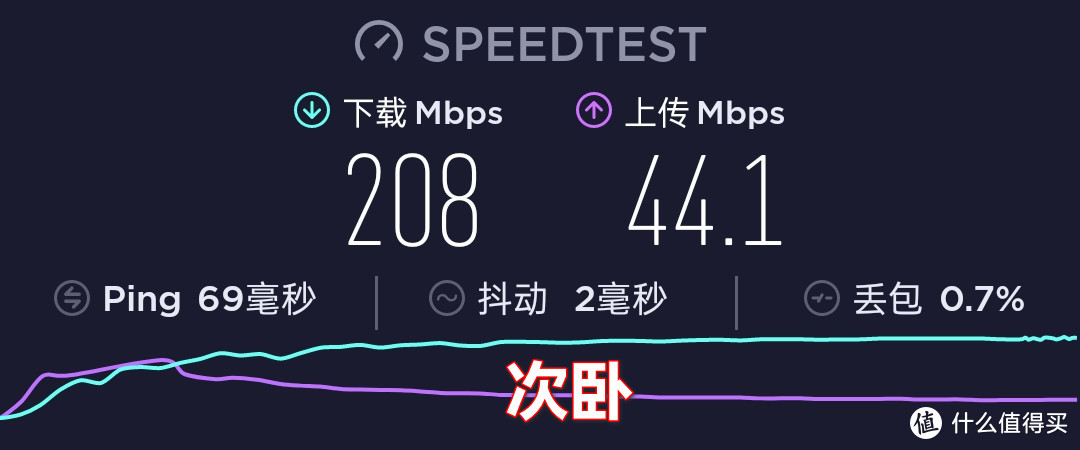


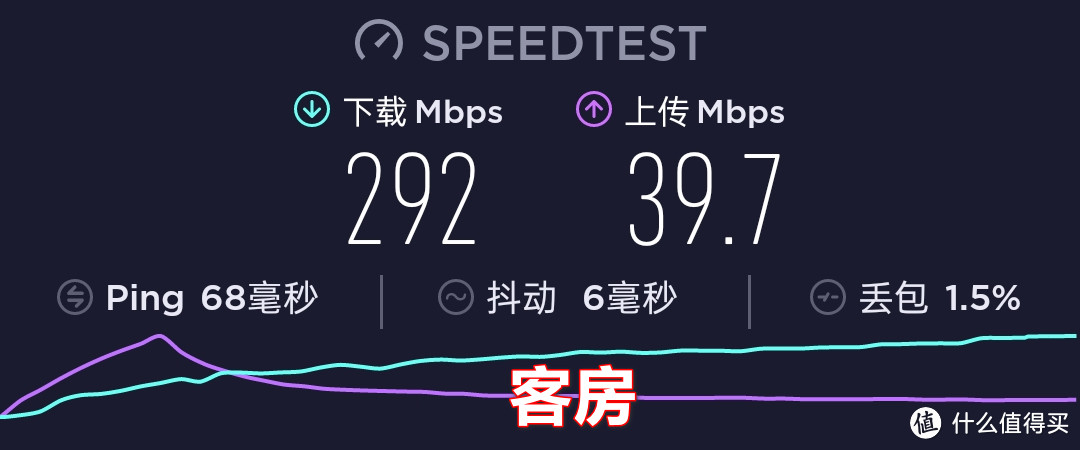
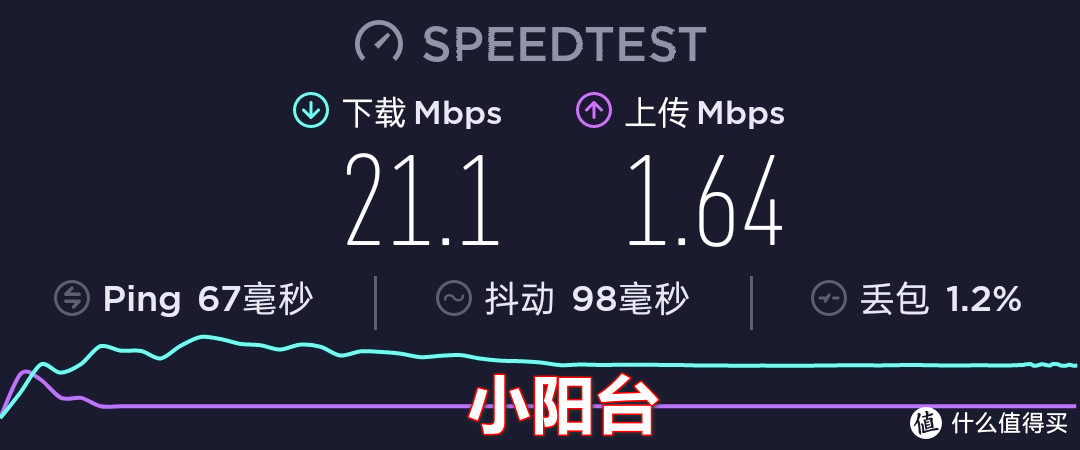
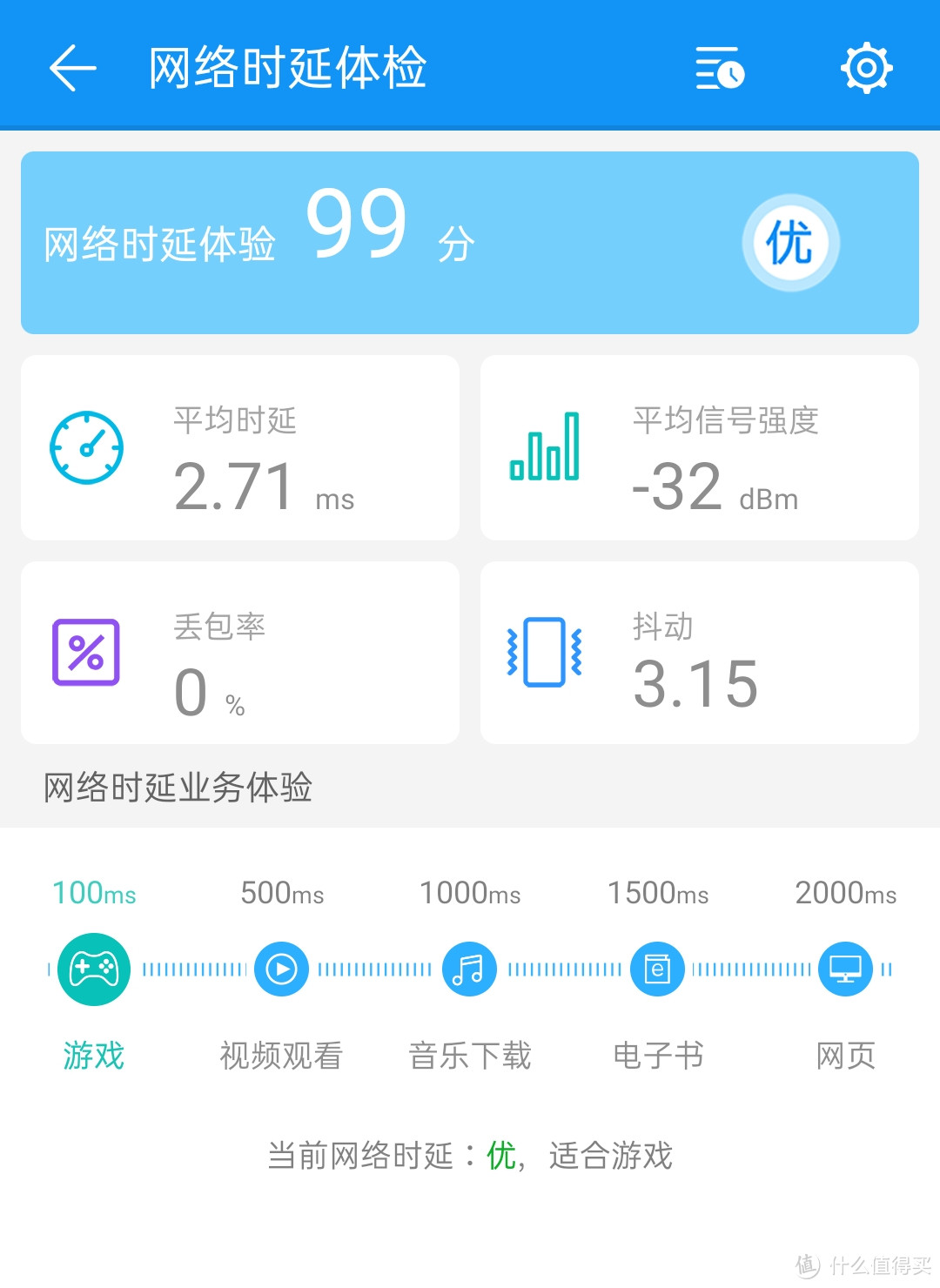
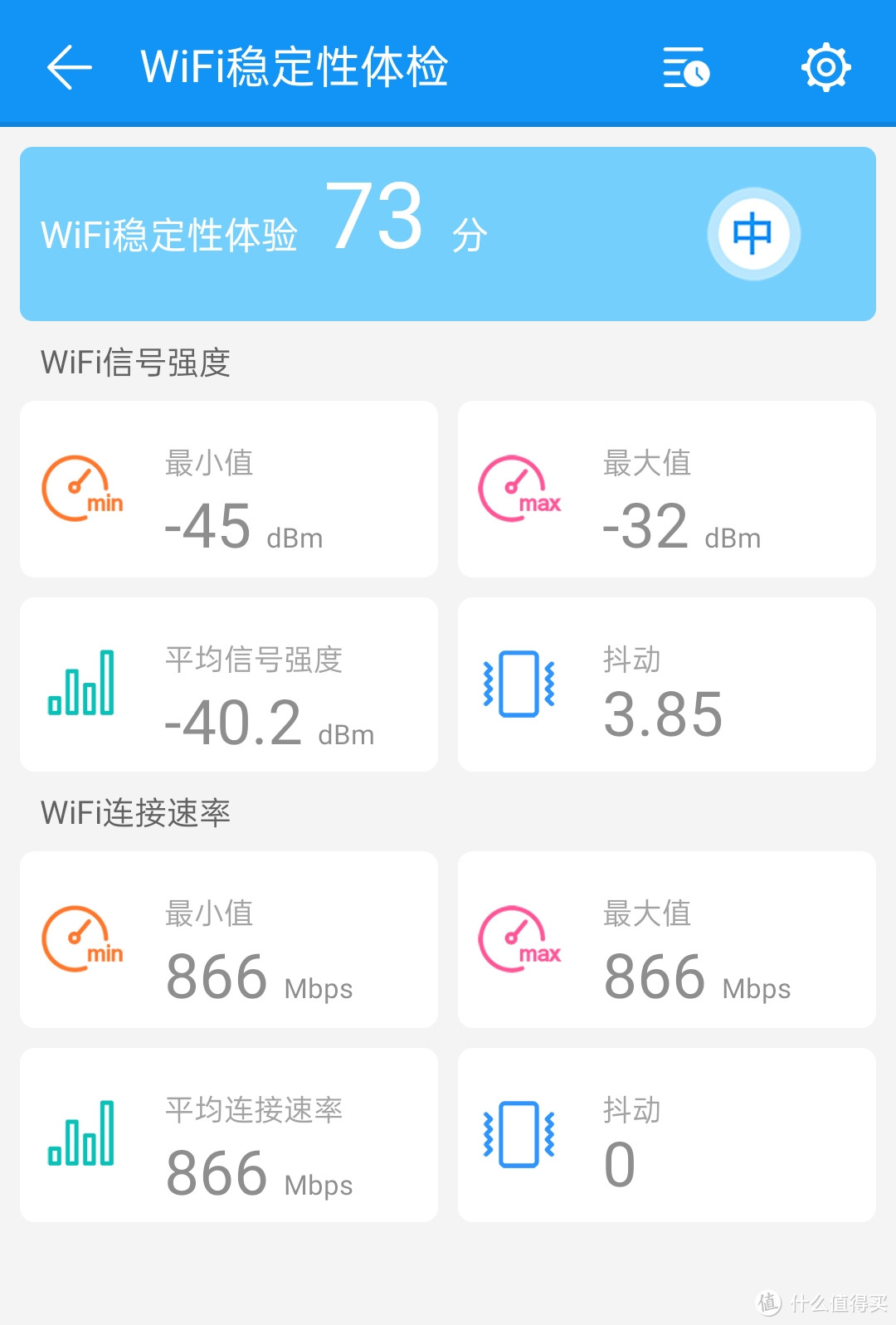
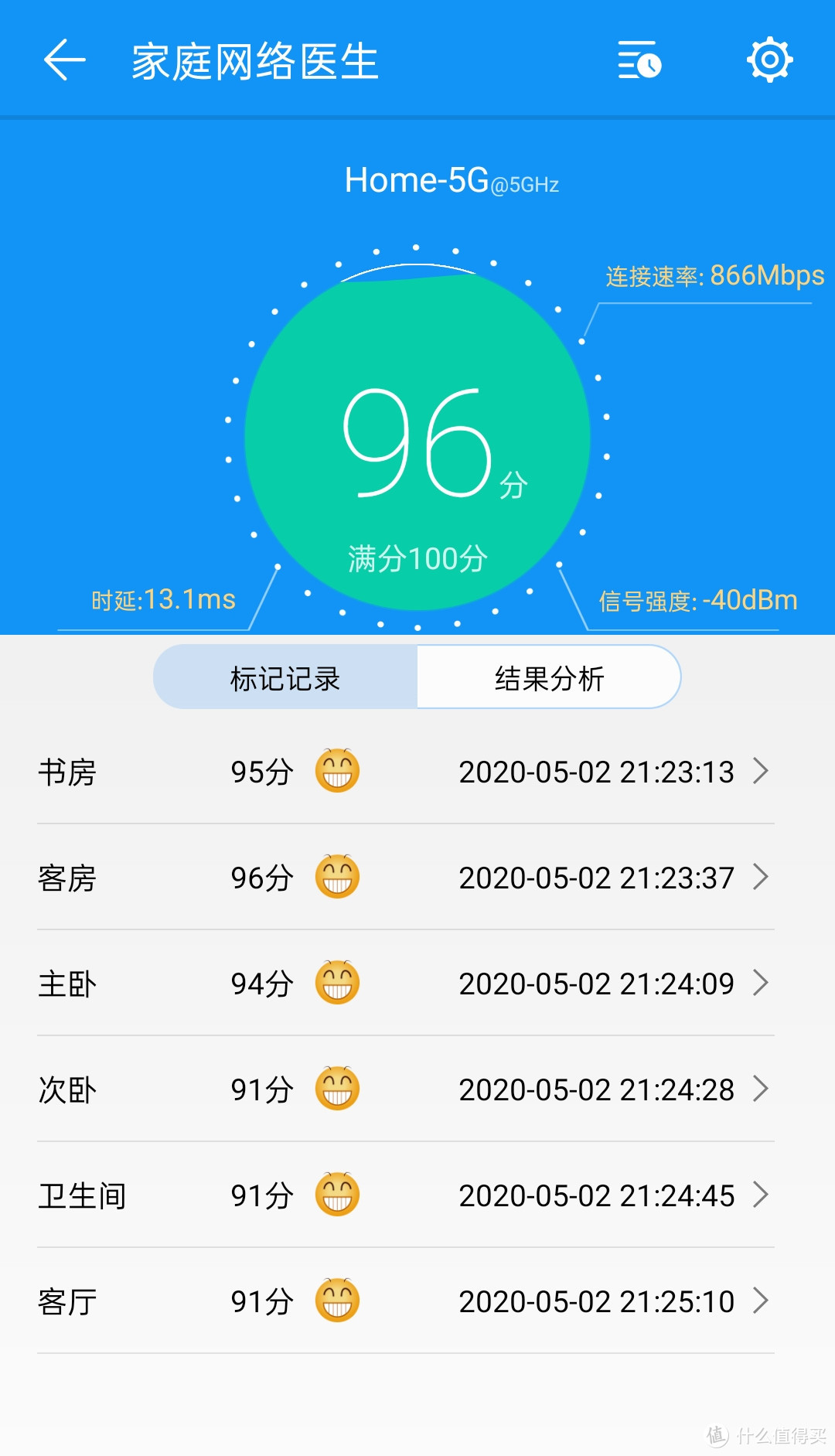
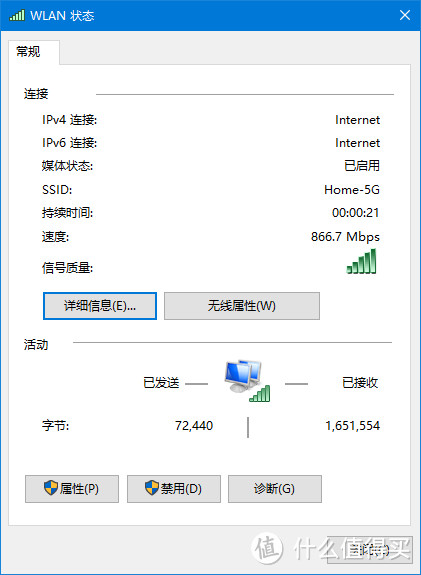
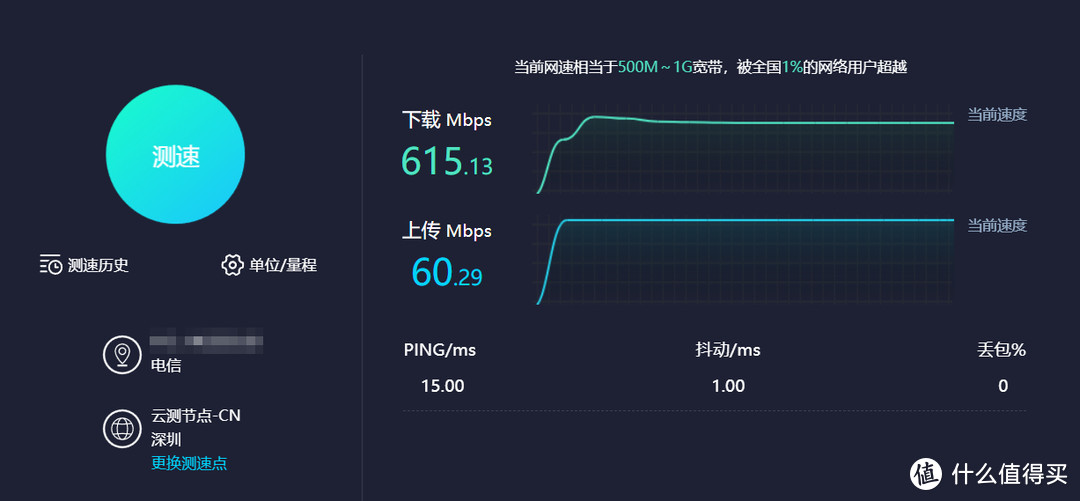
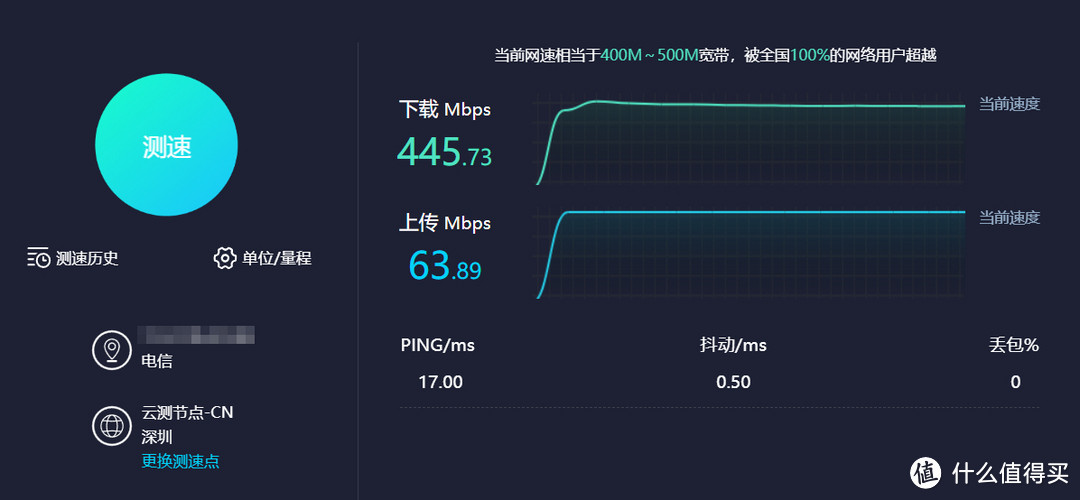



































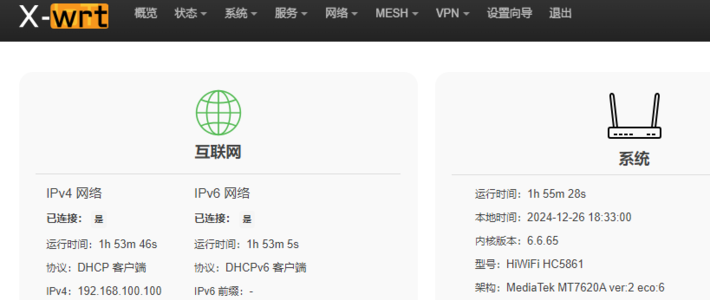

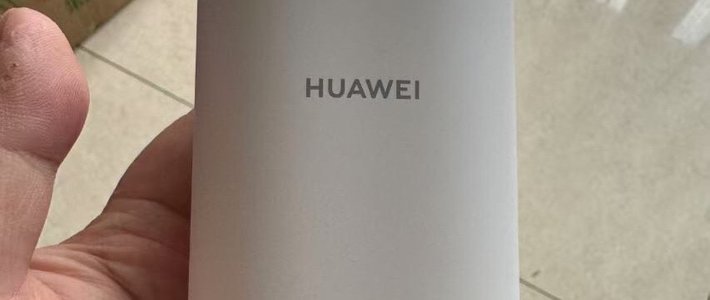






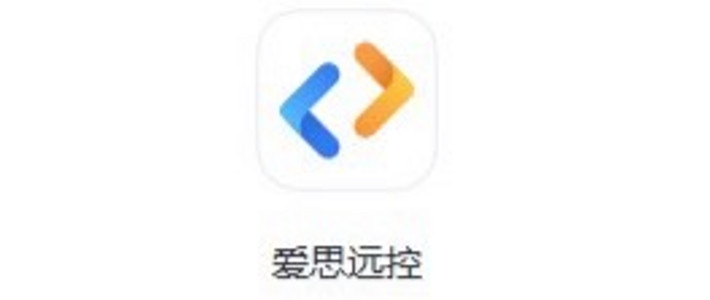




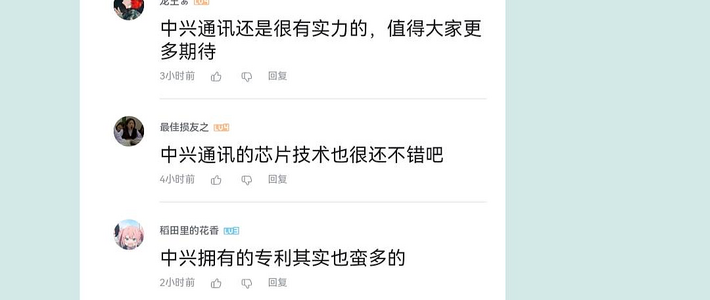


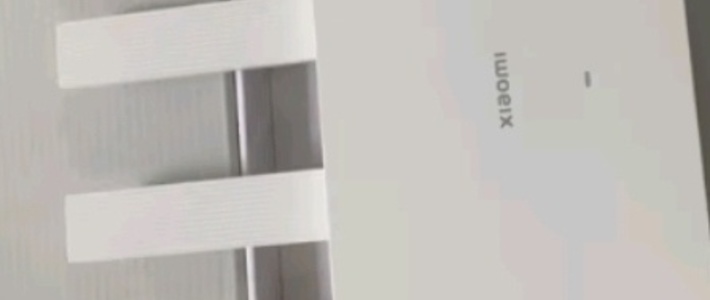




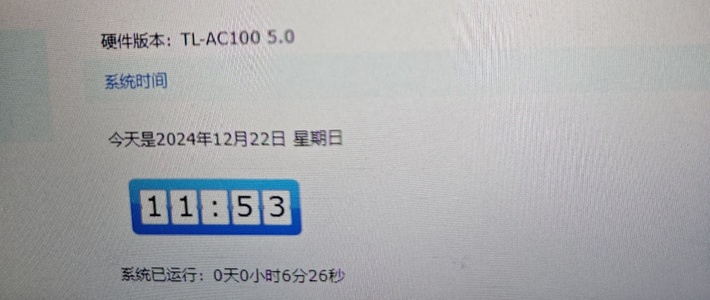





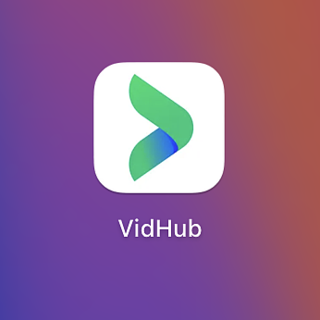










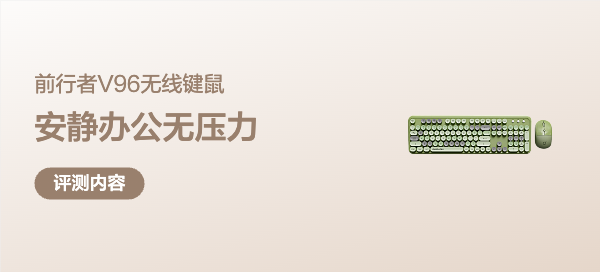



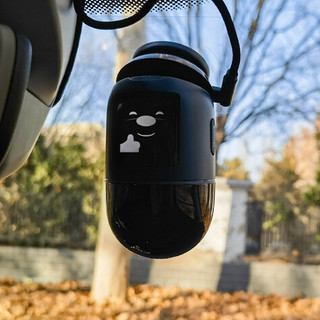













浮生如梦丶
校验提示文案
WeeeeW
校验提示文案
张小荣
校验提示文案
Reginald_Leung
校验提示文案
大狗他爹
校验提示文案
seaflanker
校验提示文案
雷文虹
校验提示文案
西瓜熊
校验提示文案
Infovores_Pan
校验提示文案
MrDangDangDang
校验提示文案
Who_Am_I
校验提示文案
劲风静水
校验提示文案
sunny2
校验提示文案
flying1861
校验提示文案
漓泉焖狗肉
校验提示文案
lzcyylove
校验提示文案
seamanwong
校验提示文案
shenzhencncom
校验提示文案
值粉条
校验提示文案
sunchow
校验提示文案
閃閃金坷垃
校验提示文案
聚灵阵主
校验提示文案
星逝z
校验提示文案
大眼萌仔
校验提示文案
_Jerry
校验提示文案
sunchow
校验提示文案
值友5027105247
校验提示文案
值粉条
校验提示文案
shenzhencncom
校验提示文案
seamanwong
校验提示文案
lzcyylove
校验提示文案
Reginald_Leung
校验提示文案
漓泉焖狗肉
校验提示文案
老马就吃回头草
校验提示文案
flying1861
校验提示文案
sunny2
校验提示文案
张小荣
校验提示文案
WeeeeW
校验提示文案
别忧愁聚散
校验提示文案
价值连城
校验提示文案